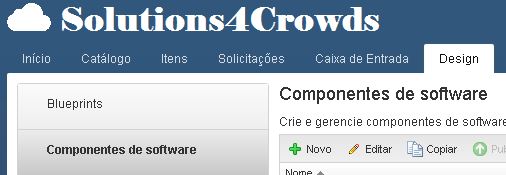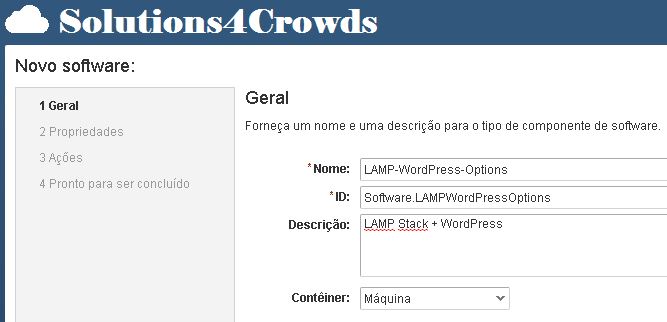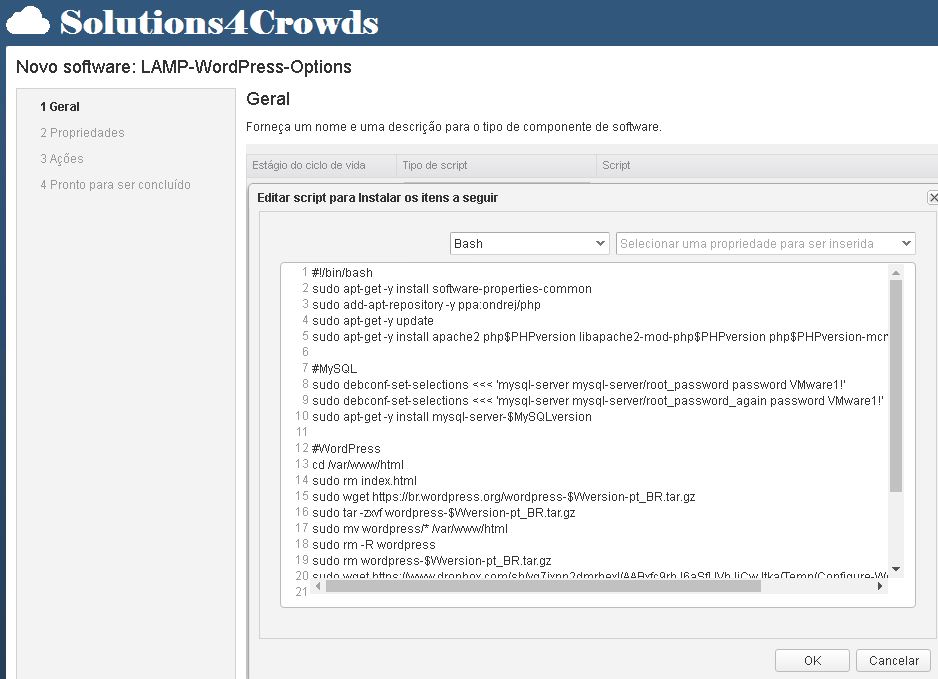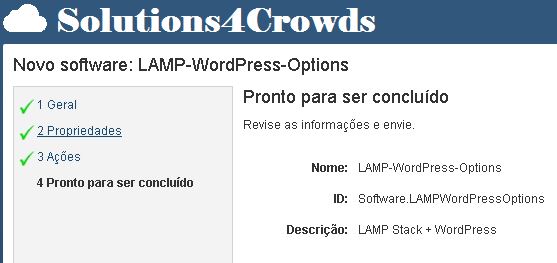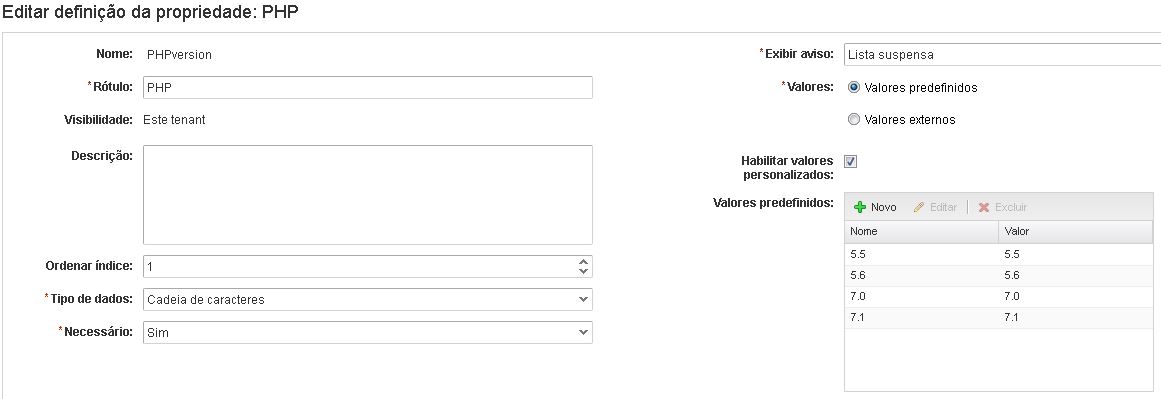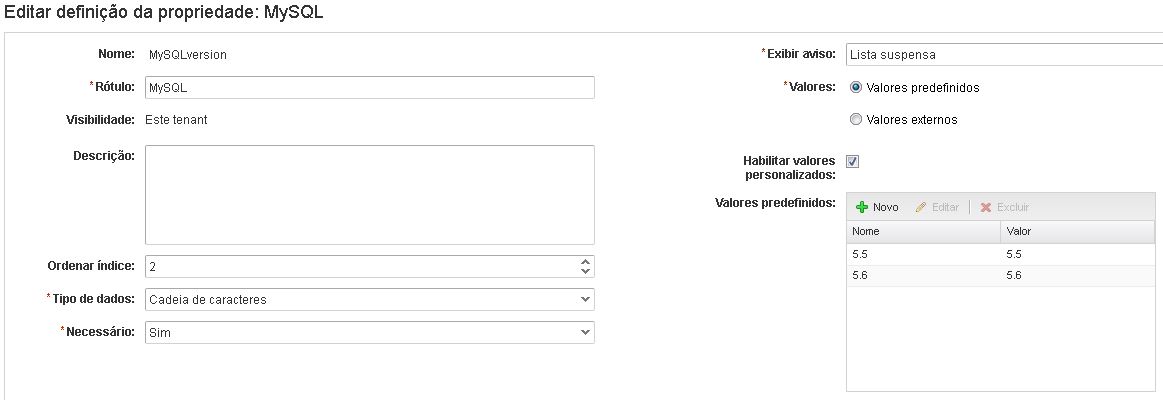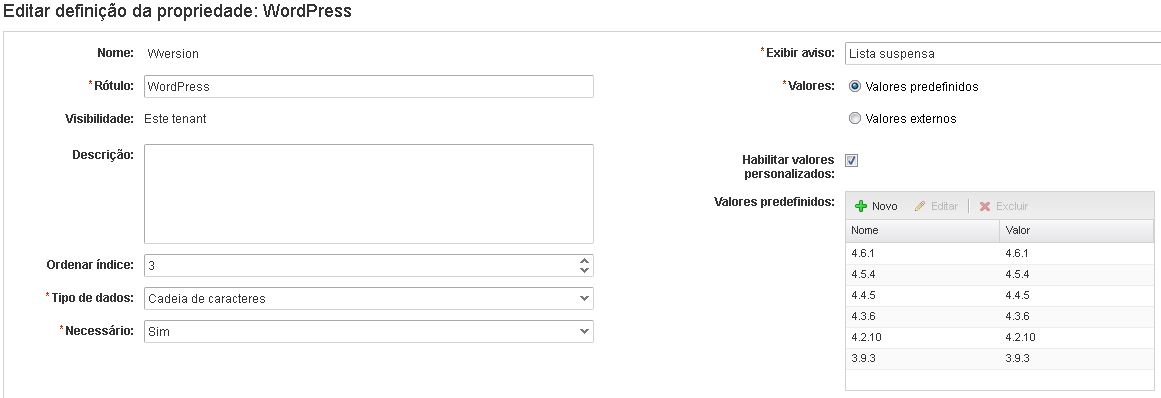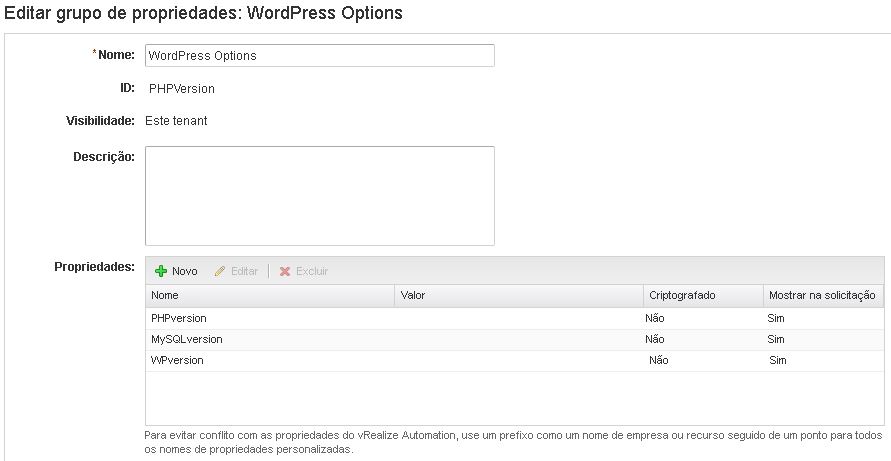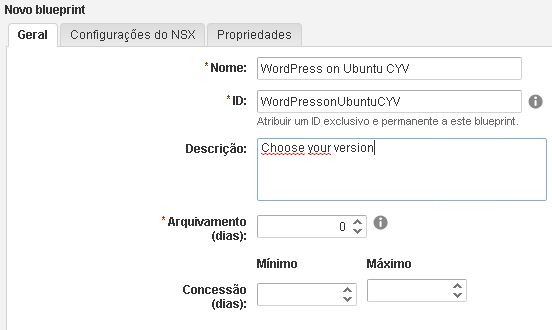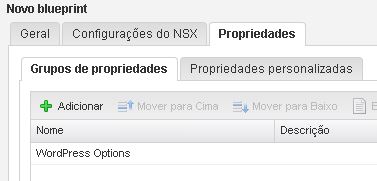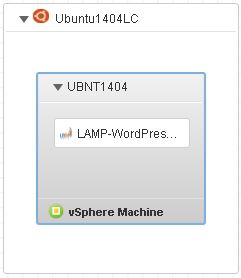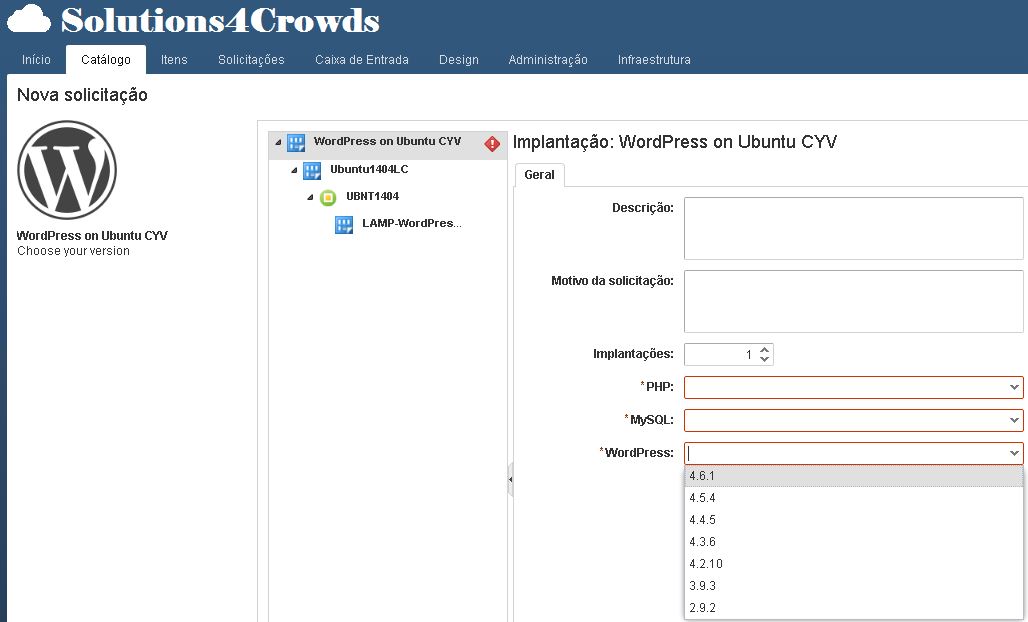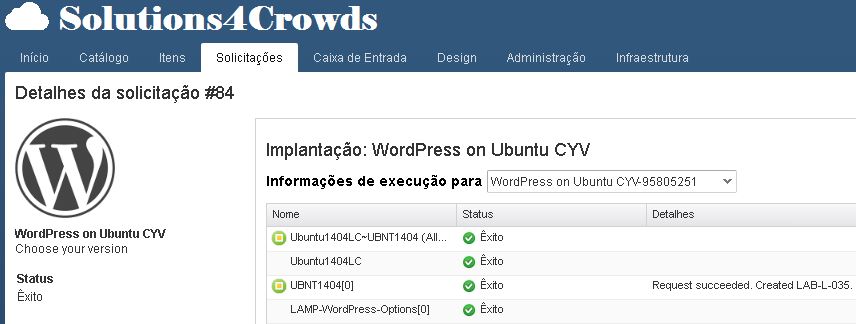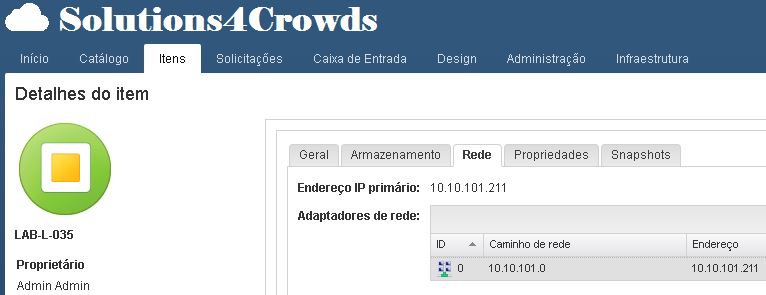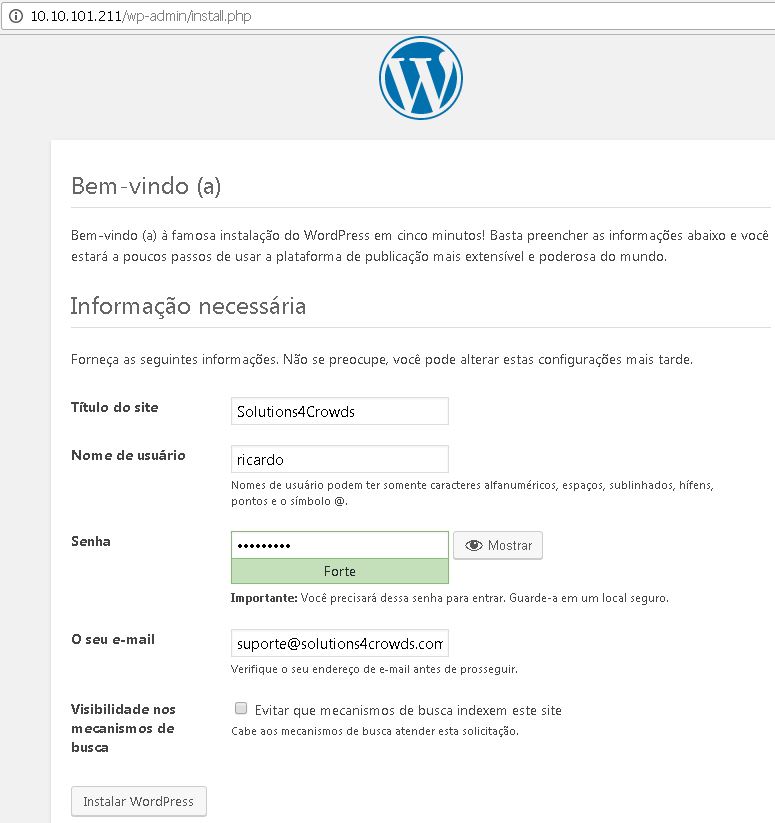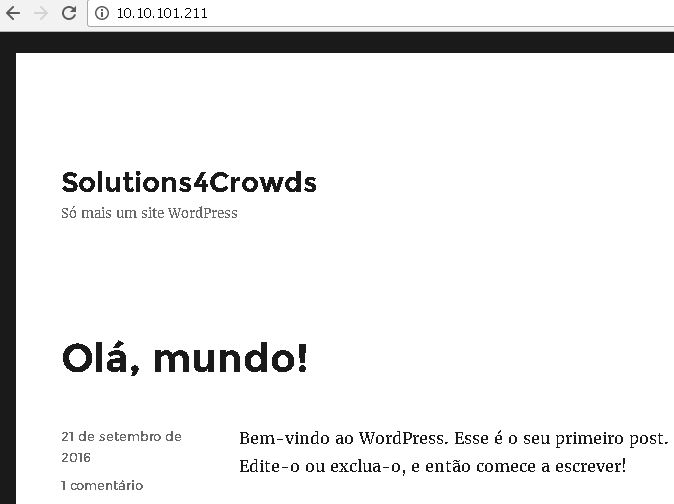Configurando Variáveis em Software Component no vRA 7 – WordPress
Para deixar o blueprint mais dinâmico e dar um upgrade em seu catalogo de serviços, que tal utilizar variáveis em conjunto com os componentes de software?
No exemplo abaixo vamos criar um componente de software que irá instalar o LAMP Stack (Ubuntu, Apache, PHP e MySQL) e pré-configurar o WordPress. O detalhe mais importante é que vamos permitir que o usuário selecione a versão do PHP, MySQL e WordPress no momento da solicitação do item no catalogo de serviços.
- Para criar o componente de software basta clicar em Design > Componentes de Software > Novo, defina o nome, descrição e clique em Avançar
- Para criarmos as propriedades (variáveis) clique em Novo. Defina o nome das variáveis (PHPversion, MySQLversion e WPversion), tipo e marque o checkbox “Necessário”
- Em Ações clique em “clique aqui para editar” no item instalar e digite o seu script
- Apache e PHP
-
sudo apt-get -y install apache2 php$PHPversion libapache2-mod-php$PHPversion php$PHPversion-mcrypt php$PHPversion-mysql
-
- MySQL (substitua VMware1! pela sua senha)
-
sudo debconf-set-selections <<< 'mysql-server mysql-server/root_password password VMware1!' sudo debconf-set-selections <<< 'mysql-server mysql-server/root_password_again password VMware1!' sudo apt-get -y install mysql-server-$MySQLversion
-
- WordPress (substitua http://s4c-app1.s4c.local/wordpress/ pelo caminho do seu script e VMware1! pela sua senha)
-
cd /var/www/html sudo rm index.html sudo wget https://br.wordpress.org/wordpress-$WPversion-pt_BR.tar.gz sudo tar -zxvf wordpress-$WPversion-pt_BR.tar.gz sudo mv wordpress/* /var/www/html sudo rm -R wordpress sudo rm wordpress-$WPversion-pt_BR.tar.gz sudo wget http://s4c-app1.s4c.local/wordpress/Create-Wordpress-DB.sql sudo chmod 777 Create-Wordpress-DB.sql sudo mysql -h localhost -u root -pVMware1! < Create-Wordpress-DB.sql sudo rm Create-Wordpress-DB.sql sudo wget http://s4c-app1.s4c.local/wordpress/wp-config.php sudo rm wp-config-sample.php
- Create-Wordpress-DB.sql (substitua wordpress, VMware1! e wpuser pelas suas informações)
-
create database wordpress; grant usage on *.* to wpuser@localhost identified by 'VMware1!'; grant all privileges on wordpress.* to wpuser@localhost; quit
-
- wp-config.php (utilize um arquivo original e apenas edite as opções abaixo)
-
/** O nome do banco de dados do WordPress */ define('DB_NAME', 'wordpress'); /** Usuário do banco de dados MySQL */ define('DB_USER', 'wpuser'); /** Senha do banco de dados MySQL */ define('DB_PASSWORD', 'VMware1!');
-
-
- Apache e PHP
- Clique em Concluir para salvar o novo componente de software
- Selecione o componente de software LAMP-WordPress-Options e clique em Publicar
- Agora é necessário criar as três propriedades customizadas (PHPversion, MySQLversion e WPversion), para isso vá em Administração > Dicionário de propriedades > Definições de propriedades > Novo
- Para facilitar a associação da propriedade customizada com os blueprints, é interessante criar grupos de propriedades. Para criar um grupo clique em Administração > Dicionário de propriedades > Grupos de propriedades > Novo
- * Para ver detalhes da criação de propriedades customizadas e grupos de propriedades, leia o post Configurando Custom Properties no vRA 7
- Agora temos que associar o grupo de propriedades com um blueprint. Para isso vamos criar um novo blueprint. Clique em Design > Blueprints > Novo
- Vá até a aba propriedades, clique em Adicionar e selecione o grupo de propriedades WordPress Options. Clique em OK para abrir o editor de blueprint
- Clique em Blueprints e arraste o blueprint Ubuntu 14.04 LC e depois clique em Componentes de Software e arraste o pacote LAMP-WordPress-Options para dentro do blueprint. Após clique em Concluir para salvar o novo blueprint
- Selecione o blueprint recém criado e clique em Publicar
- Vá até Administração > Gerenciamento de Catálogos > Itens de Catálogo > selecione o blueprint > defina uma imagem > altere o status para ativo > selecione o serviço e clique em OK
- * Para ver detalhes da criação e publicação de blueprints, leia o post Configurando Blueprint no vRA 7
- Agora vamos até o catálogo requisitar o mais novo item
- Solicitação concluída com sucesso
- Máquina virtual LAB-L-035 com o IP 10.10.101.211
- Testando o IP no navegador. Olá Mundo! 🙂
Observação importante: Não sou especialista em linux, então é possível que exista uma forma mais fácil e/ou mais eficiente de executar os scripts acima. O intuito do post é exemplificar a possibilidade de utilizar variáveis em conjunto com os componentes de software.
Valeu e até a próxima!